Mündəricat
Sağ klik menyusu vasitəsilə Excel-də seçilmiş iş vərəqlərini tez gizlətməyi və VBA ilə aktiv olandan başqa bütün vərəqləri necə gizlətməyi öyrənin.
Adətən, Excel-i açdığınız zaman siz iş kitabınızın altındakı bütün vərəq nişanlarını görə bilərsiniz. Bəs bütün iş vərəqlərinizin orada olmasını istəmirsinizsə nə etməli? Deyək ki, bəzi vərəqlərdə düsturlarınızla istinad edilən mənbə datası var və siz bu məlumatları digər istifadəçilərə göstərməməyi üstün tutursunuz. Xoşbəxtlikdən, ən azı bir cədvəl görünən kimi istədiyiniz qədər vərəqləri asanlıqla gizlədə bilərsiniz.
Sağ klikləməklə Excel-də vərəqləri necə gizlətmək olar
Excel-də vərəqləri gizlətməyin ən sürətli yolu belədir:
- Gizlətmək istədiyiniz bir və ya bir neçə vərəqi seçin. Bu ipucu çoxlu vərəqlərin necə seçiləcəyini izah edir.
- Seçim üzərinə sağ klikləyin və kontekst menyusundan Gizlət seçin.
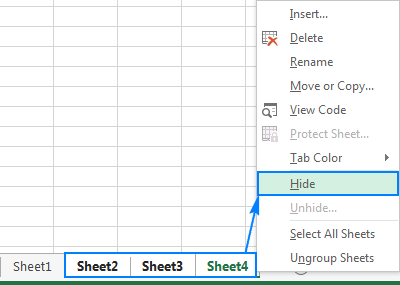
Bitti! Seçilmiş vərəqlər artıq görünmür.
Excel-də iş vərəqlərini necə seçmək olar
Budur, Excel-də birdən çox və ya bütün iş vərəqlərini necə tez seçə bilərsiniz:
- Kimə tək vərəq seçin, onun nişanına klikləyin.
- Birdən çox bitişik vərəq seçmək üçün birinci vərəqin nişanına klikləyin, Shift düyməsini basıb saxlayın və son vərəqin nişanı.
- Birdən çox qeyri - bitişik vərəqləri seçmək üçün vərəq nişanlarını ayrıca klikləyərkən Ctrl düyməsini basıb saxlayın.
- bütün vərəqləri seçmək üçün istənilən üzərinə sağ klikləyinvərəq nişanını seçin və sonra Bütün Cədvəlləri Seçin üzərinə klikləyin.
Məsləhətlər:
- İş kitabındakı bütün vərəqləri tamamilə gizlətmək mümkün deyil. ən azı bir vərəq görünüşdə qalmalıdır. Buna görə də, bütün vərəqləri seçdikdən sonra Ctrl düyməsini basıb saxlayın və həmin vərəqin seçimini ləğv etmək üçün vərəq nişanlarından birini (aktiv olandan başqa hər hansı tab) klikləyin.
- Birdən çox iş vərəqinin seçilməsi qruplar . birlikdə; başlıq çubuğunda fayl adından sonra [Qrup] sözü görünür. İş vərəqlərini qrupdan çıxarmaq üçün seçilməmiş vərəqə klikləyin. Seçilməmiş vərəq yoxdursa, seçilmiş vərəq nişanlarından hər hansı birini sağ klikləyin və kontekst menyusundan Cədvəlləri Qrupdan Çıxar seçin.
Lentdən istifadə edərək iş vərəqini necə gizlətmək olar
Excel-də iş vərəqlərini gizlətməyin başqa bir yolu lentdəki Cədvəli gizlət əmrini sıxmaqdır. Budur:
- Gizlətmək istədiyiniz vərəq(lər)i seçin.
- Ev tabında, Hüceyrələr qrupunda , Format üzərinə klikləyin.
- Görünüş altında, Gizlət & Gizlət və Cədvəli Gizlət üzərinə klikləyin.
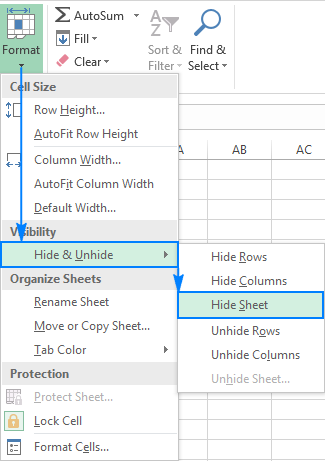
Excel vərəqlərini gizlətmək üçün klaviatura qısayolu
Baxmayaraq ki, Microsoft Excel proqramı təmin edir. vərəqləri gizlətmək üçün klaviatura qısayolu yoxdursa, aşağıdakı həll yollarından biri kömək edə bilər.
Excel vərəqini açar ardıcıllığı ilə necə gizlətmək olar
Gizlədiləcək vərəqləri seçin və aşağıdakı düymələrdən birini basın bir, hamısı birdən deyil: Alt , H , O , U , S
Theən yaxşısı odur ki, əslində bu düymələri yadda saxlamağa ehtiyac yoxdur. Alt düyməsini basdıqdan sonra Excel sizə hansı düymənin hansı menyunu aktivləşdirdiyini göstərəcək:
- H Ev
- seçir O Format -i açır.
- U Gizlət və Göstər -ni seçir.
- S Cədvəli Gizlət seçir.
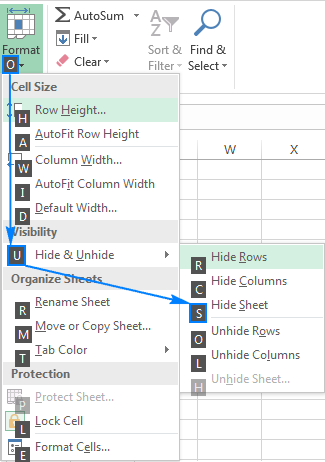
Fərdi klaviatura qısayolu ilə vərəqləri gizlədin
Bir düyməni basaraq vərəqləri gizlədə bilmək istəyirsinizsə, seçilmiş vərəqləri gizlətmək üçün aşağıdakı sadə makrodan istifadə edin və sonra makronu yerinə yetirmək üçün seçdiyiniz düymələr kombinasiyası.
Sub HideSheet() Xətada Get ErrorHandler ActiveWindow.SelectedSheets.Visible = False Exit Sub ErrorHandler : MsgBox Error , vbOKOnly, "İş vərəqini Gizlətmək Mümkün deyil" Son Altdaadi şəkildə Excel-də makro (ətraflı təlimatları burada tapa bilərsiniz). Bundan sonra, makroya istədiyiniz klaviatura qısa yolunu təyin etmək üçün aşağıdakı addımları yerinə yetirin:
- Developer tab > Kod qrupuna keçin və Makrolar üzərinə klikləyin.
- Makro adı altında, Gizlət makrosunu seçin və Seçimlər düyməsini klikləyin.
- Makro Seçimləri pəncərəsində Ctrl+ düyməsinin yanındakı kiçik qutuya hərf yazın. Kiçik hərf yazsanız, CTRL + açarınız olacaq. Hərfi böyük hərflə yazsanız, bu, CTRL + SHIFT + açarınız olacaq .
Məsələn, bununla vərəqləri gizlətməyi seçə bilərsiniz.qısayol: Ctrl + Shift + H
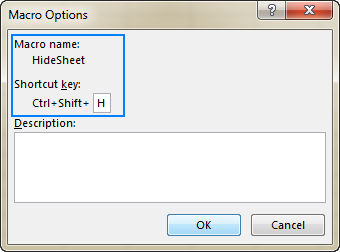
Bütün iş vərəqlərini, lakin VBA ilə aktiv vərəqi necə gizlətmək olar
Bəzi hallarda, siz istisna olmaqla, bütün iş vərəqlərini gizlətməlisiniz. bir. Excel faylınız ağlabatan sayda vərəqdən ibarətdirsə, yuxarıda təsvir edilən üsullardan birini istifadə edərək onları əl ilə gizlətmək o qədər də çətin deyil. Əgər rutinlərdən sıxılırsınızsa, bu makro ilə prosesi avtomatlaşdıra bilərsiniz:
Sub HideAllSheetsExceptActive() Bu İş Kitabında Hər həftə üçün İş Cədvəli kimi həftələri azaldın. Əgər Next Həftə Sonu AltMakronu Excel-ə əlavə etmək üçün bu addımları yerinə yetirin:
- Gizlətmək istəmədiyiniz iş vərəqini seçin (bu, aktiv vərəqiniz olacaq).
- Visual Basic Redaktorunu açmaq üçün Alt + F11 düymələrini basın.
- Sol paneldə ThisWorkbook üzərinə sağ klikləyin və Daxil et > seçin. Kontekst menyusundan Modul .
- Yuxarıdakı kodu Kod pəncərəsinə yapışdırın.
- Makronu işə salmaq üçün F5 düyməsini sıxın.
Budur! Aktiv (cari) vərəqdən başqa bütün iş vərəqləri bir anda gizlədilir.
İş kitabı pəncərəsini necə gizlətmək olar
Xüsusi iş vərəqlərini gizlətməklə yanaşı, Excel sizə bütün iş kitabı pəncərəsini gizlətməyə imkan verir. . Bunun üçün siz Görünüş nişanı > Pəncərə qrupuna keçin və Gizlət düyməsini klikləyin.
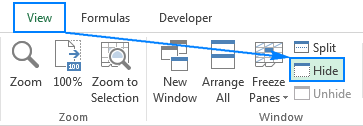
Bunu edən kimi iş kitabının pəncərəsi və bütün vərəq nişanları görünəcəkyox olmaq. İş dəftərinizi geri qaytarmaq üçün yenidən Görünüş tabına keçin və Göstər üzərinə klikləyin.
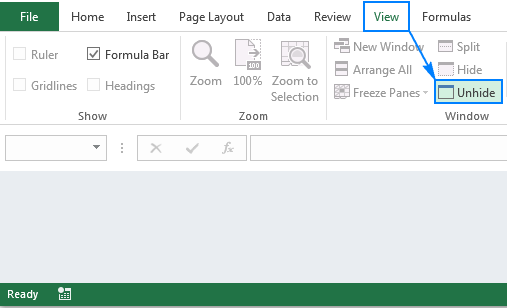
Gördüyünüz kimi, çox Excel-də iş vərəqlərini gizlətmək asandır. Və vərəqləri göstərmək demək olar ki, asandır. Digər insanların bəzi vacib məlumatlara və ya düsturlara baxmaq və ya redaktə etməsini çətinləşdirmək istəyirsinizsə, iş vərəqinizi çox gizli edin. Növbəti təlimatımız sizə necə öyrədəcək. Zəhmət olmasa bizi izləyin!

